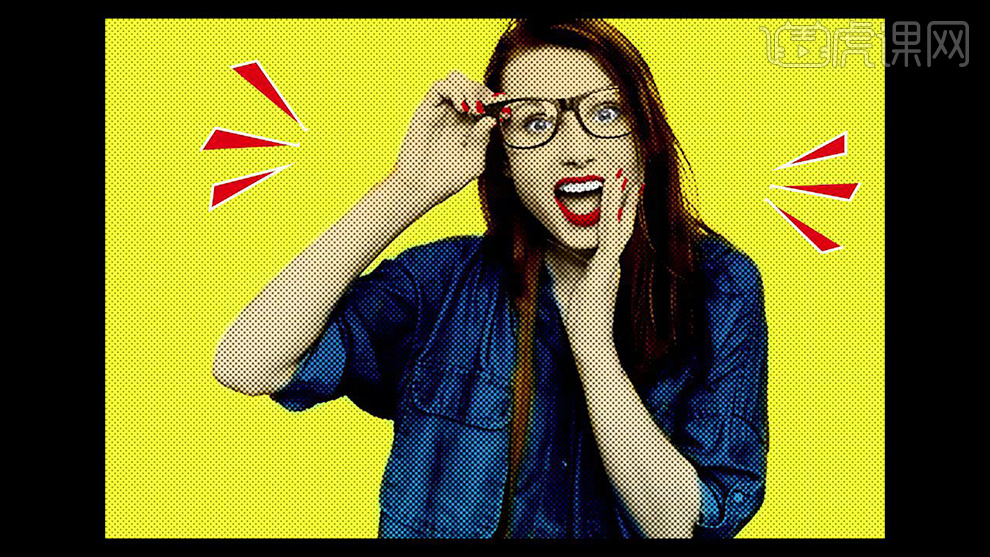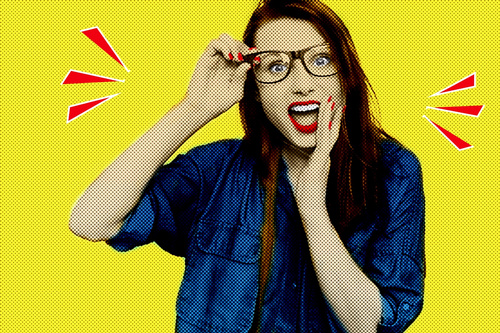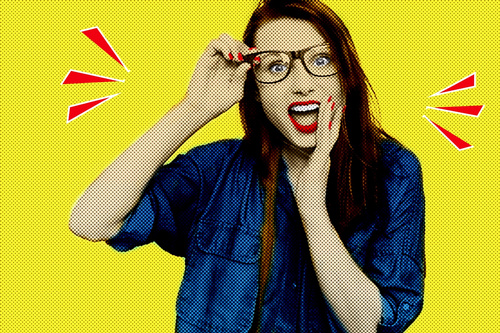怎样用PS制作波普风人像图片
发布时间:暂无
1.打开PS,拖入【人物】素材【Ctrl+J】复制该图层作为备份,然后关闭【背景】的【可见性】,选中复制【人物】图层使用【快速选择工具】对【人物】进行扣选,然后点击【调整边缘】,详细参数如图所示。
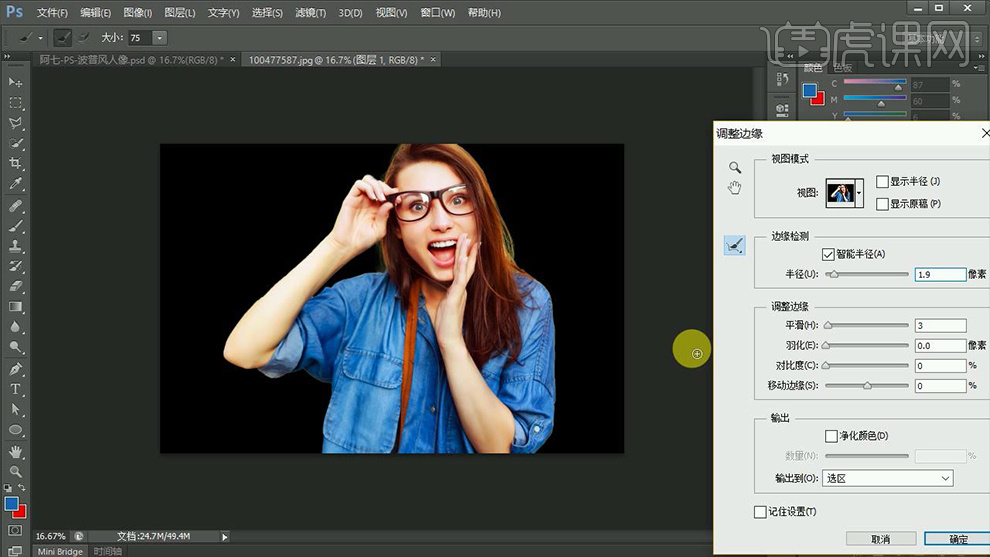
2.为其【添加蒙版】并复制该图层,然后将其命名【参照层】并关闭【可见性】。在【背景】图层上方按【Ctrl+Shift+N】新建图层并填充【白色】,然后为这个图层添加【黑白】效果并按【Ctrl+E】合并这三个图层,详细参数和效果如图所示。
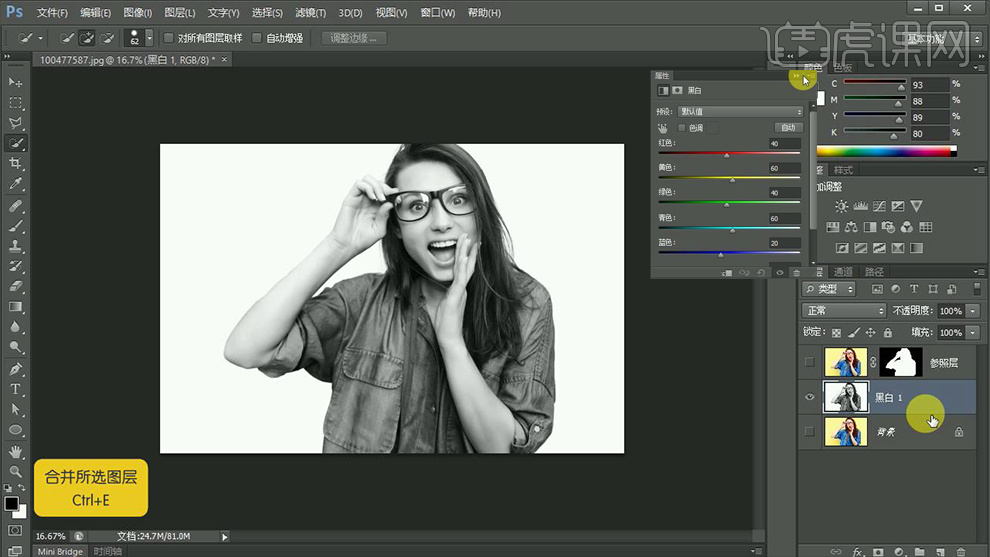
3.将该图层右键【转化为智能对象】,然后选择【滤镜】点击【滤镜库】,接着选择【素描】下的【半凋图案】,详细参数如图所回升。
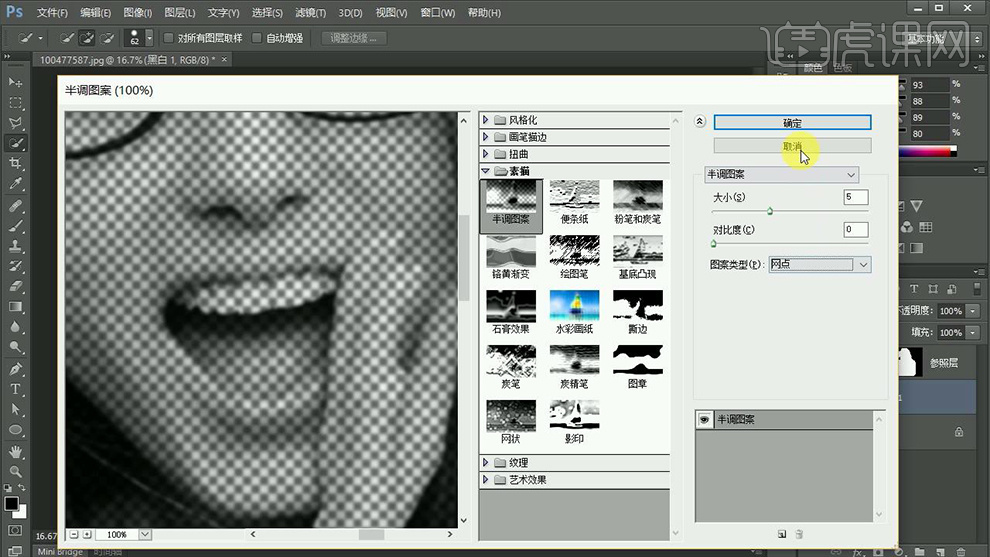
4.再次点击【滤镜】选择【锐化】下的【智能锐化】,之后在为其添加【色阶】并点击【创建剪切蒙版】,详细参数如图所示。
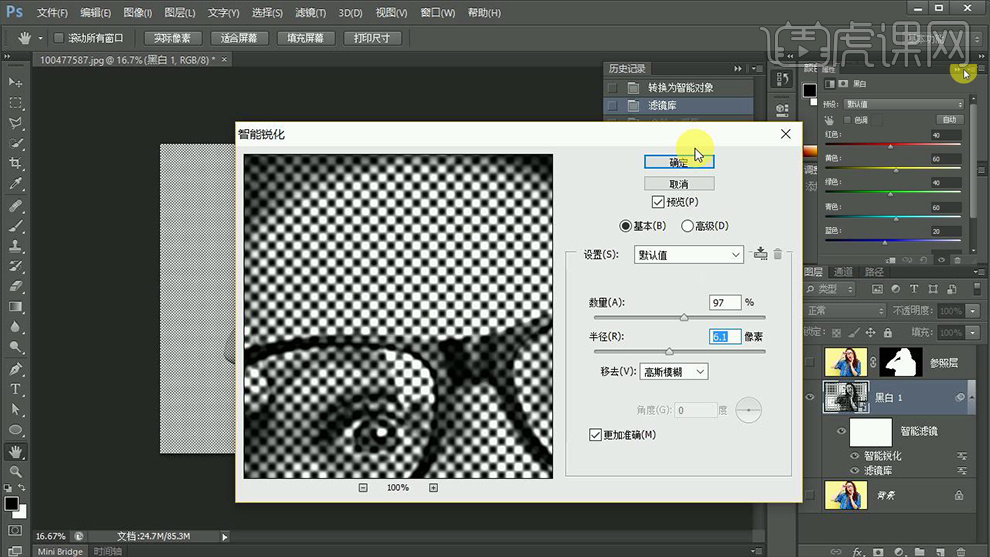
5.在该图层下方【新建图层】填充【黄色】并将【混合模式】改为【线性加深】,之后再次【新建图层】用【淡黄色】的【画笔工具】在人物上进行涂抹,效果如图所示。
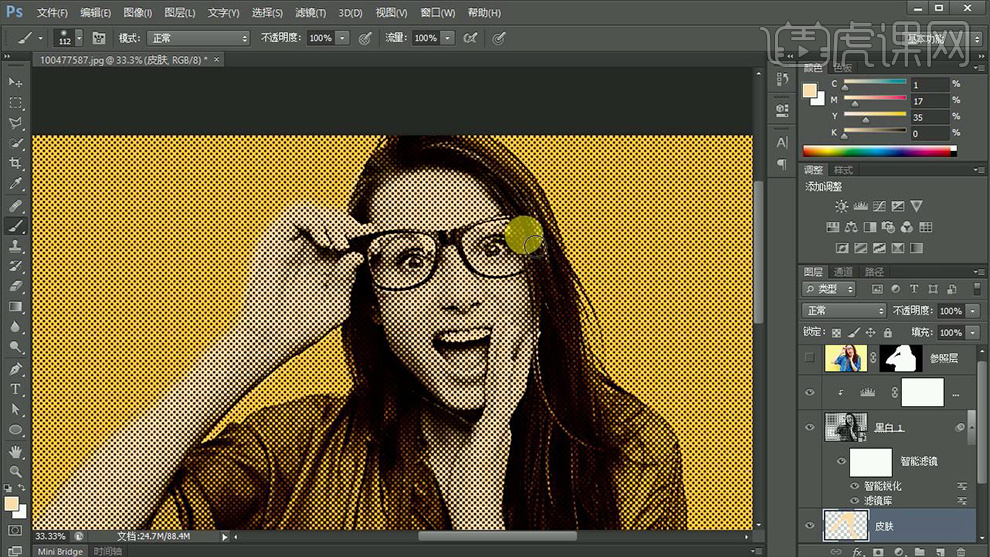
6.将该图层至于顶层,然后打开【参照层】图层的【可见性】,然后为其图层【添加蒙版】并使用【黑色】的【画笔工具】将多余部分进行涂抹擦除,之后将该图层移至与【黑白】图层下方并关闭【参照层】的【可见性】。
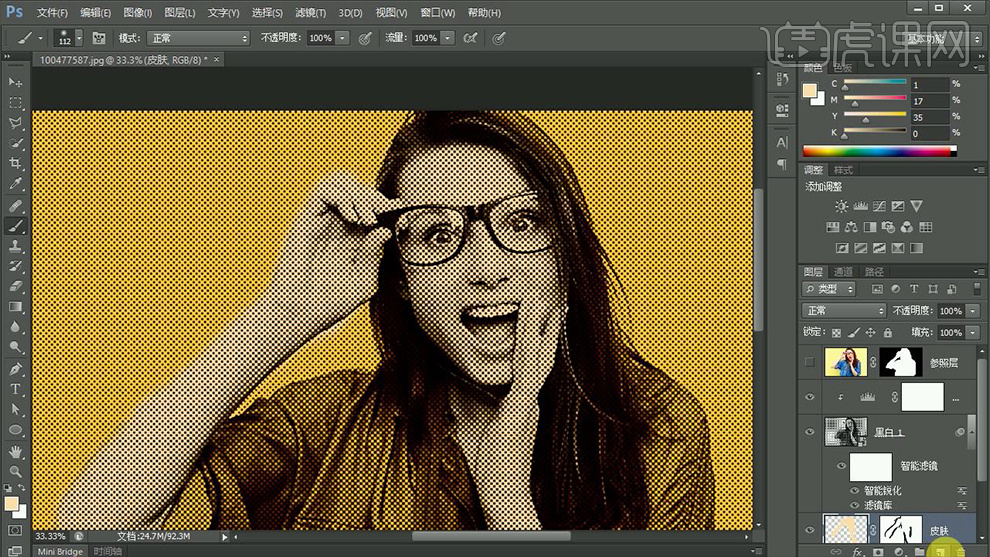
7.【新建图层】命名【眼睛】并用【白色】的【画笔工具】对人物眼睛和【牙齿】进行涂抹。接着用同样的方法使用【红色】的【画笔工具】对人物嘴唇和舌头和指甲进行涂抹。
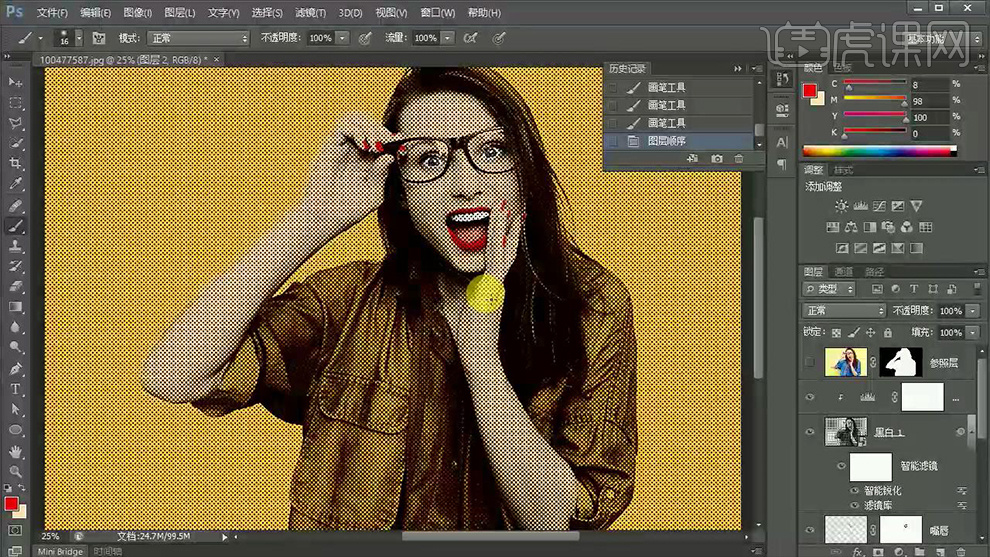
8.再继续【新建图层】用【蓝色】和【褐色】的【画笔工具】对人物衣服和其他部位进行涂抹。
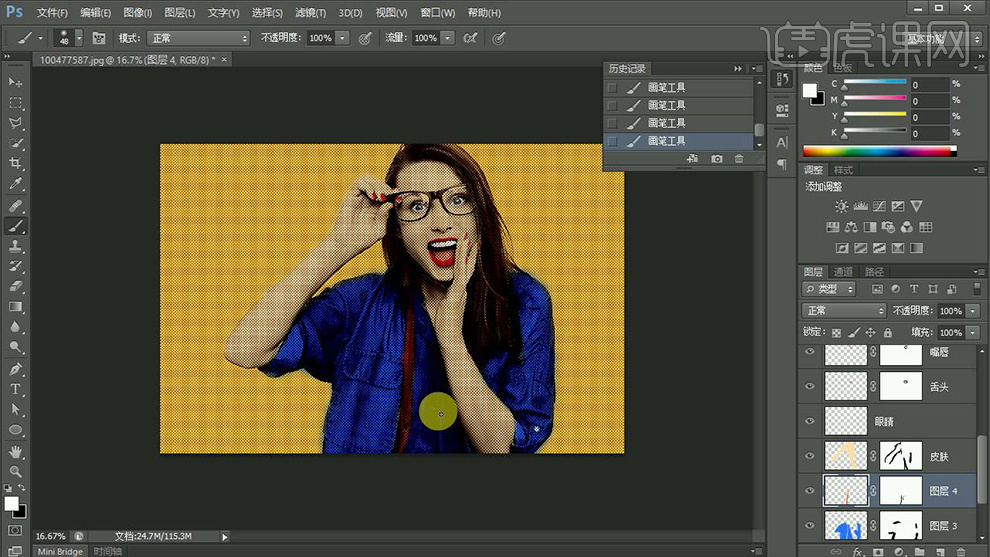
9.使用【钢笔工具】(属性【形状】,填充【红色】,描边【白色】,描边大小【7】)绘制【三角形】作为【辅助图形】,然后将其复制若干个调整大小和位置。
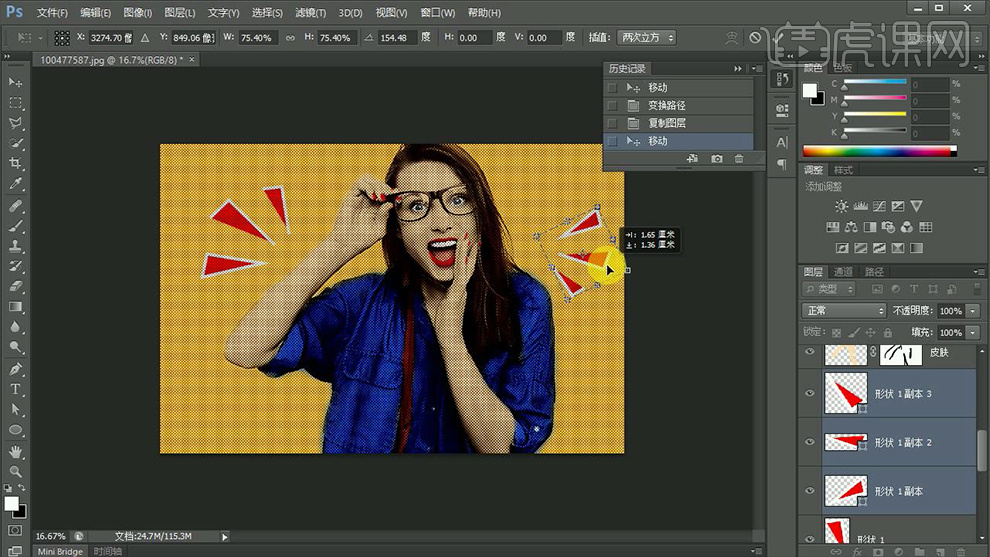
10.最终效果图。